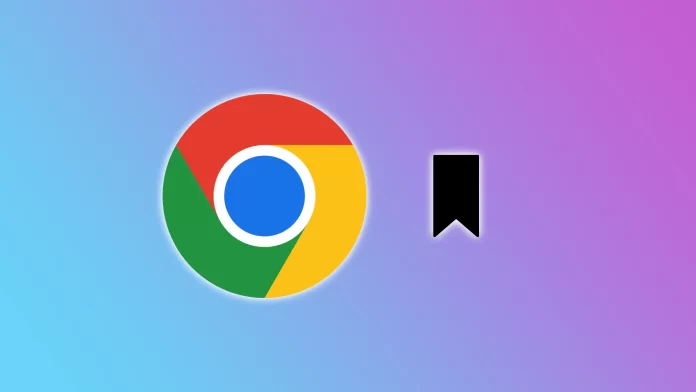Os seus marcadores estão desordenados, sobrecarregando-o quando procura os seus sítios Web favoritos? Tem dificuldade em localizar aquele sítio Web que está enterrado entre inúmeros outros? Nesse caso, está na altura de se livrar dos marcadores desnecessários.
É uma coisa fácil de fazer. Pode eliminar os favoritos no Chrome no seu PC e dispositivo móvel. Além disso, pode eliminar vários de uma só vez. O Chrome também lhe permite mover os seus marcadores para pastas que pode eliminar e editar.
Bem, vejamos como tudo funciona.
Como eliminar os favoritos no Chrome num PC
Existem várias formas de remover os favoritos no Chrome num PC. Eis a primeira e a mais fácil:
- Inicie o Chrome e clique no ícone Mais no canto superior direito.
- Seleccione Marcadores. Aqui deve ver todos os marcadores numa coluna.
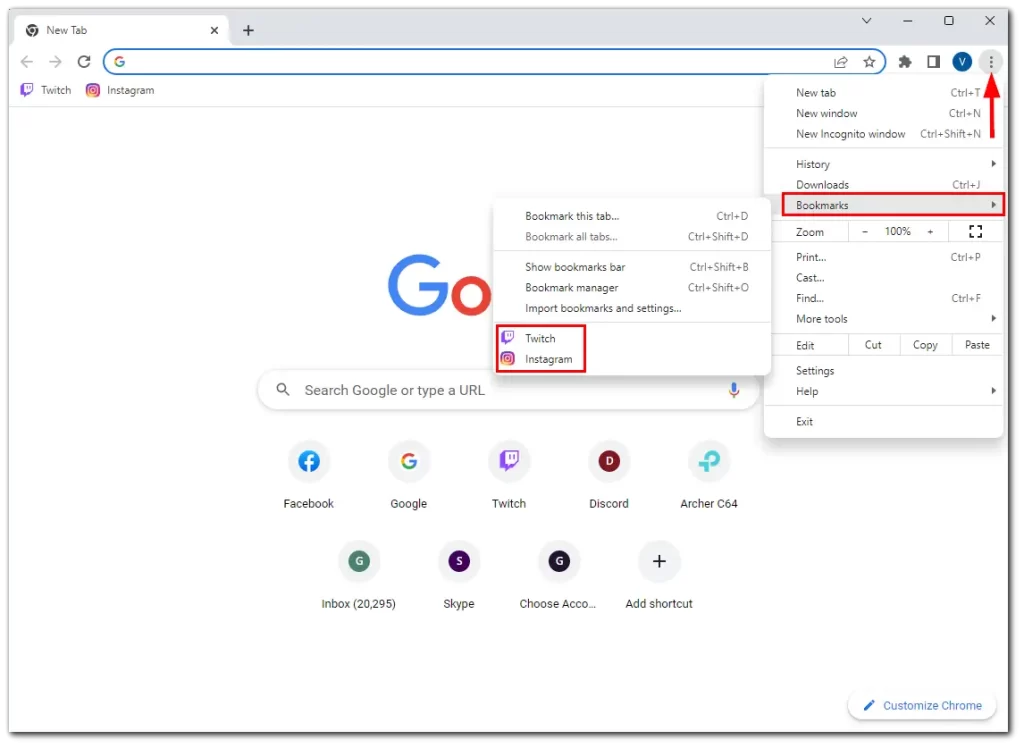
- Clique com o botão direito do rato no marcador que pretende remover e seleccione Eliminar.
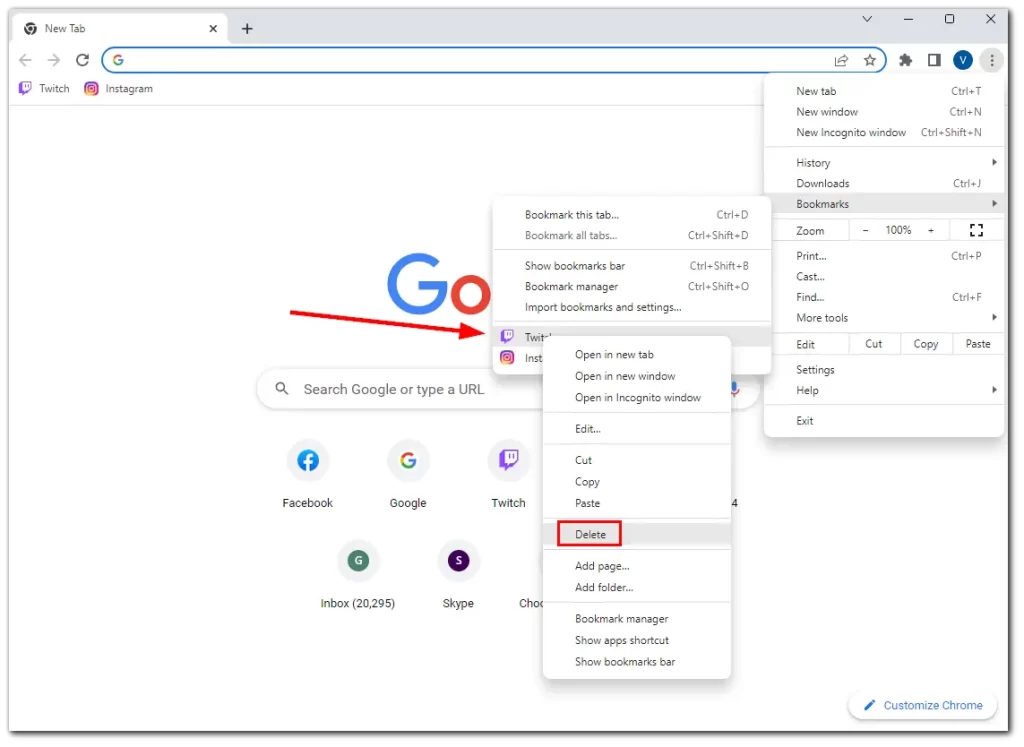
Também pode apagar os favoritos utilizando o Gestor de favoritos. Siga estes passos:
- Inicie o Chrome e clique no ícone Mais no canto superior direito.
- Seleccione Marcadores e vá para o Gestor de marcadores. Em alternativa, pode premir Ctrl + Shift + O para o abrir.
- Ao aceder ao gestor de marcadores, ser-lhe-á apresentada uma lista de todos os marcadores guardados, organizados em pastas e subpastas. Reserve um momento para rever e identificar os marcadores que pretende eliminar.
- Em seguida, clique com o botão direito do rato no marcador e seleccione Eliminar.
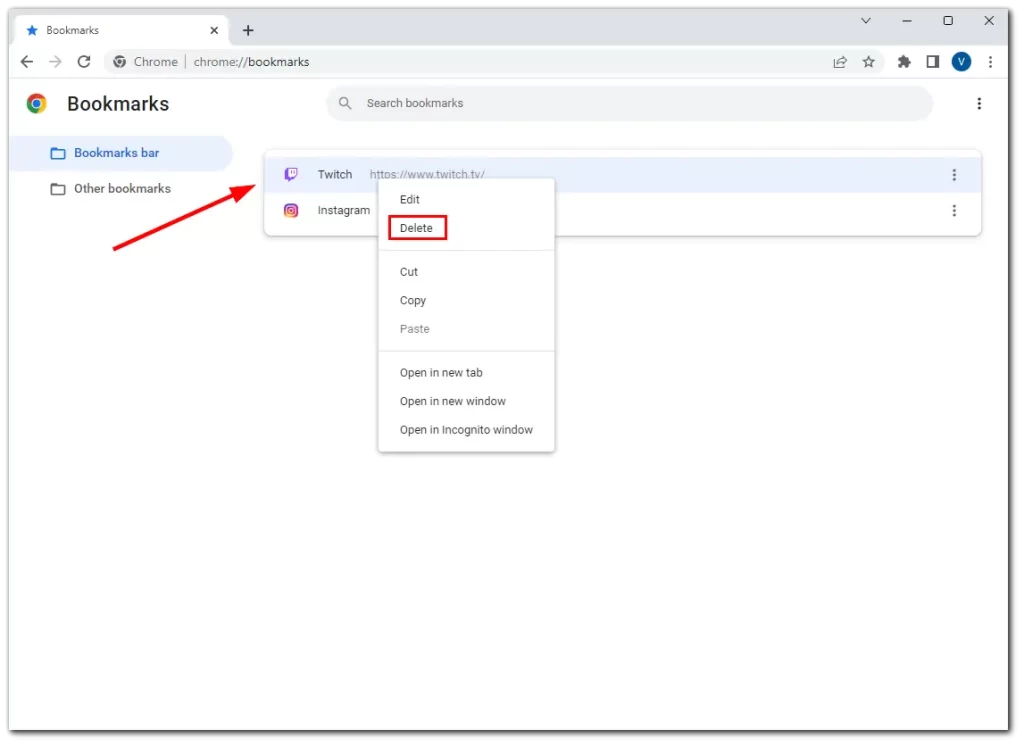
Para além do gestor de marcadores, o Google Chrome permite que os utilizadores marquem os Web sites diretamente na barra de marcadores, localizada logo abaixo da barra de endereços. Se tiver marcadores na barra de marcadores que pretenda remover, clique com o botão direito do rato no ícone do marcador e seleccione a opção Eliminar no menu de contexto. Além disso, também pode clicar em Editar imediatamente para editar o marcador.
Como eliminar a pasta de favoritos no Chrome
Se pretender remover a pasta de favoritos do navegador Chrome, siga estas instruções:
- Inicie o Chrome e clique no ícone Mais no canto superior direito.
- Seleccione Marcadores e vá para o Gestor de marcadores. Em alternativa, pode premir Ctrl + Shift + O para o abrir.
- Clique com o botão direito do rato na pasta que pretende remover e seleccione Eliminar.
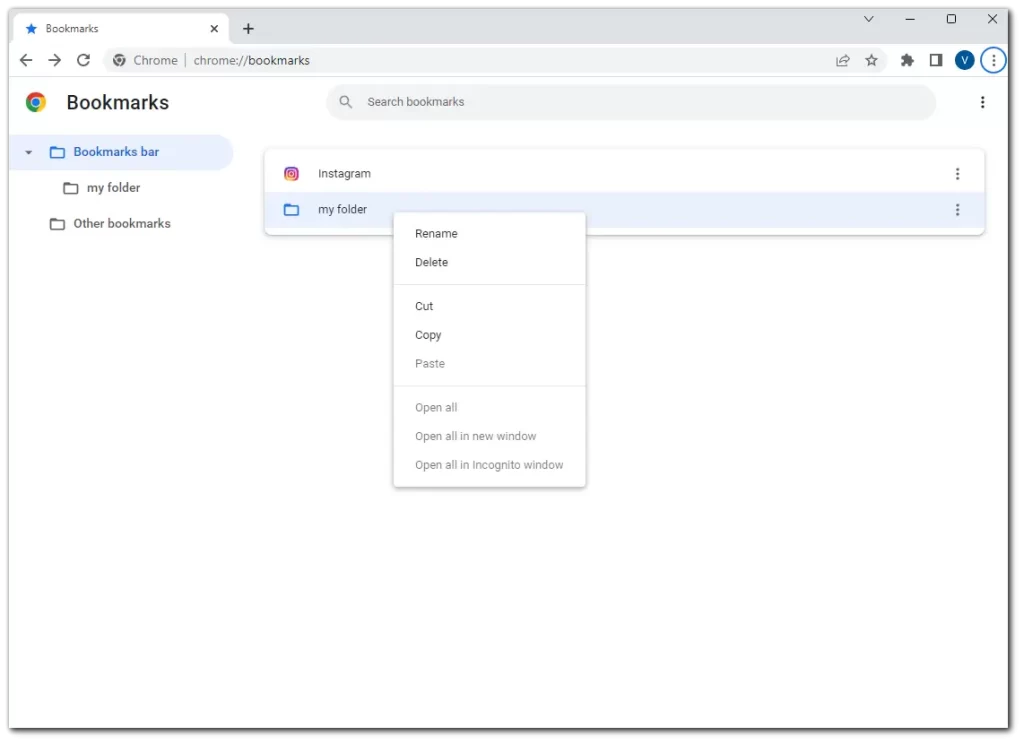
Lembre-se de que não é possível recuperar o marcador ou a pasta após a sua eliminação.
Como apagar os favoritos no Chrome num dispositivo móvel
Se pretender apagar os favoritos na aplicação Chrome no iPhone ou Android, faça o seguinte:
- Abra o Chrome e toque no ícone Mais.
- Seleccione Marcadores.
- Em seguida, vá até ao marcador que pretende eliminar e deslize-o para a esquerda ou toque em Eliminar.
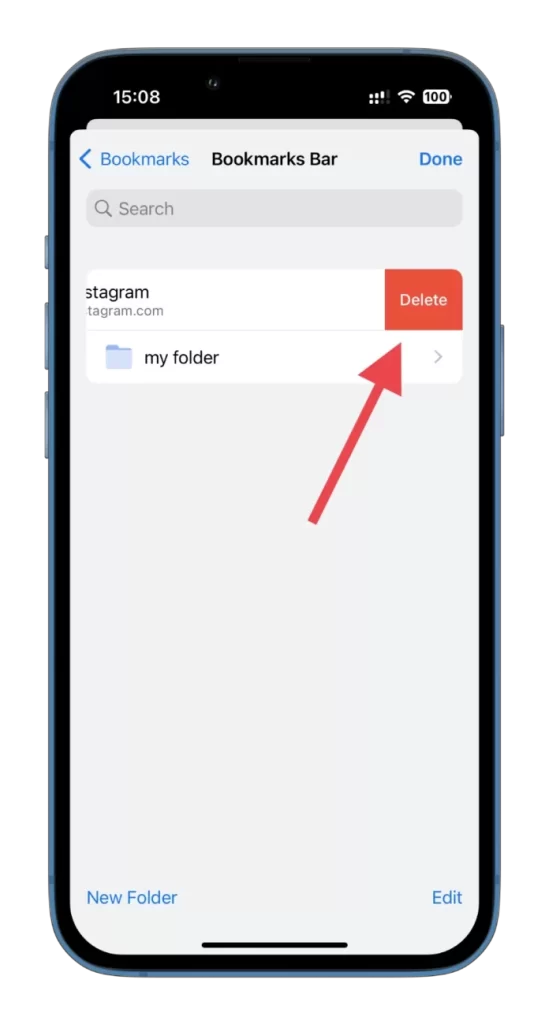
- Da mesma forma, também é possível eliminar uma pasta.
E pronto. Como pode ver, não há nada de complicado na eliminação de favoritos no Chrome. Lembre-se de rever e atualizar periodicamente os seus marcadores para garantir que estão em conformidade com os seus hábitos e interesses de navegação em constante evolução.
Que categorias podem ser utilizadas para pastas de favoritos no Chrome?
Ao organizar os favoritos no Chrome, pode criar pastas e subpastas para categorizar os seus Web sites guardados. Eis algumas categorias comuns que podem ser utilizadas para pastas de favoritos no Chrome:
- Notícias: Crie uma pasta para guardar marcadores relacionados com os seus sites de notícias favoritos, permitindo um acesso fácil às últimas manchetes, artigos e blogues.
- Redes sociais: Marcadores de grupo para plataformas de redes sociais, como Facebook, Twitter, Instagram e LinkedIn.
- Entretenimento: Plataformas de streaming, sítios Web de música, sítios de jogos ou quaisquer outras fontes de entretenimento em linha.
- Trabalho/Pesquisa: Crie uma pasta para marcadores relacionados com o trabalho, incluindo artigos de investigação, ferramentas de produtividade, armazenamento de documentos online ou quaisquer sítios Web relevantes para a sua profissão ou estudos.
- Compras: Mantenha um registo das suas lojas online favoritas, plataformas de comércio eletrónico ou websites onde faz compras frequentemente, organizando-os numa pasta de compras dedicada.
- Viagens: Guardar marcadores para sítios Web de planeamento de viagens, plataformas de reserva de voos, reservas de hotéis ou guias de destinos.
- Educação: Os marcadores de grupo para cursos em linha, recursos educativos, plataformas de e-learning ou blogues educativos podem ser colocados nesta pasta para consulta rápida.
- Saúde e fitness: Sítios Web de saúde, fitness, nutrição ou bem-estar, incluindo rotinas de treino, receitas saudáveis ou blogues relacionados com a saúde.
- Pessoal: Esta pasta pode ser utilizada para marcadores exclusivos dos seus interesses, passatempos ou outros sítios Web que não se enquadrem nas categorias anteriores.
Lembre-se de que estas são apenas sugestões de categorias. Pode personalizá-las com base nas suas necessidades e interesses específicos. O objetivo é criar uma estrutura de pastas que reflicta os seus hábitos de navegação e que facilite a localização e o acesso rápido aos sítios Web de que necessita.